Opdateret April 2024: Stop med at få fejlmeddelelser, og sænk dit system ned med vores optimeringsværktøj. Hent det nu kl dette link
- Download og installer reparationsværktøjet her.
- Lad det scanne din computer.
- Værktøjet vil derefter reparér din computer.
Nogle Windows 10-brugere har problemer med musemarkør på deres enhed. Den konstant roterende blå cirkel ved siden af musemarkøren irriterer dem konstant. Hovedårsagen til dette problem er, at nogle baggrundsprocesser konstant bruger en stor mængde processorkraft.
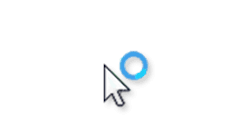
Selvom dette problem ikke påvirker dit Windows 10-operativsystem, kan det være irriterende at have en indlæsningscirkel ud for din markør hele tiden.
I denne artikel vil vi undersøge nogle af de bedste løsninger på dette problem. Følg instruktionerne på denne liste i den rækkefølge, de vises i.
Hvordan gør jeg fjern markøren fra lastecirklen? En indlæsningscirkel vises muligvis ved siden af din markør på grund af baggrundsapps. Den bedste måde at håndtere dette på er at udføre en hård genstart og deaktivere unødvendige apps og tjenester.
Hvis det ikke løser problemet, skal du reparere din MS Office-installation. Endelig skal du sørge for at udføre alle udskriftsjob ved at slette udskriftspoolerprocessen.
Dræb Spooler-tjenesten

Hvis du ikke har en printer, men forsøgte at udskrive noget, starter spooler-processen i baggrunden. Du skal gennemføre processen.
April 2024 Opdatering:
Du kan nu forhindre pc -problemer ved at bruge dette værktøj, såsom at beskytte dig mod filtab og malware. Derudover er det en fantastisk måde at optimere din computer til maksimal ydelse. Programmet retter let på almindelige fejl, der kan opstå på Windows -systemer - ikke behov for timers fejlfinding, når du har den perfekte løsning lige ved hånden:
- Trin 1: Download PC Reparation & Optimizer Tool (Windows 10, 8, 7, XP, Vista - Microsoft Gold Certified).
- Trin 2: Klik på "Begynd Scan"For at finde Windows-registreringsproblemer, der kan forårsage pc-problemer.
- Trin 3: Klik på "Reparer Alt"For at løse alle problemer.
- Tryk på Ctrl + Shift + Enter for at åbne Task Manager.
- Rul derefter ned for at finde udskriftspoolerprocessen (for vores system er dette "Udskriv spooler-undersystemansøgning").
- Højreklik på processen, og vælg Afslut opgave. Genstart din computer og se om du ser en blå cirkel ved siden af markøren.
Udfør en ren genstart

Nogle gange kan tredjepartssoftware interferere med Windows-markøren, og derfor kan en roterende blå cirkel vises ved siden af musemarkøren på grund af dette problem. For at løse problemet med den blå cirkel, der roterer ved siden af musemarkøren, skal du genstarte computeren og diagnosticere problemet trin for trin.
Stop OneDrive-synkroniseringsprocessen
Nogle gange kan dette problem opstå på grund af OneDrive-synkroniseringsprocessen. For at omgå dette problem skal du højreklikke på OneDrive-ikonet og vælge Stop synkronisering. Hvis du stadig sidder fast, kan du prøve at afinstallere alt relateret til OneDrive. Dette skal rette den blå cirkel, der drejer ved siden af musemarkøren uden problemer. Men hvis problemet fortsætter, skal du gå til den næste metode.
Fjern Asus Smart Gesture
Hvis du ejer en ASUS-pc, ser det ud til, at den største skyldige i dit tilfælde er en software kaldet Asus Smart Gesture. Inden du afinstallerer, kan du afslutte processen med denne service gennem task manager. Hvis det ikke løser problemet, kan du afinstallere Asus Smart Gesture-softwaren.
Ekspert Tip: Dette reparationsværktøj scanner lagrene og erstatter korrupte eller manglende filer, hvis ingen af disse metoder har virket. Det fungerer godt i de fleste tilfælde, hvor problemet skyldes systemkorruption. Dette værktøj vil også optimere dit system for at maksimere ydeevnen. Den kan downloades af Klik her

CCNA, Web Developer, PC Fejlfinding
Jeg er computerentusiast og en praktiserende it-professionel. Jeg har mange års erfaring bag mig i computerprogrammering, hardwarefejlfinding og reparation. Jeg er specialiseret i webudvikling og database design. Jeg har også en CCNA-certificering til netværksdesign og fejlfinding.

